为什么插了u盘电脑没有显示出来 电脑插入U盘后显示为空白怎么办
更新时间:2023-11-22 16:05:47作者:xtyang
为什么插了u盘电脑没有显示出来,在现代社会中U盘已经成为我们日常生活中不可或缺的一部分,有时候我们会碰到这样的问题:当我们插入U盘后,电脑却没有显示出它的存在。或者更让人困扰的是,有时候电脑显示U盘为空白,无法正常打开其中的文件。面对这些问题,我们应该如何解决呢?本文将为您详细介绍这个问题的原因以及相应的解决方法。无论您是初次遇到这个问题还是已经多次经历过,相信通过本文的指导,您将能够轻松解决电脑插入U盘不显示或显示为空白的困扰。
具体方法:
1.将U盘插入电脑的USB接口中,发现插入了之后,在电脑上没有显示。

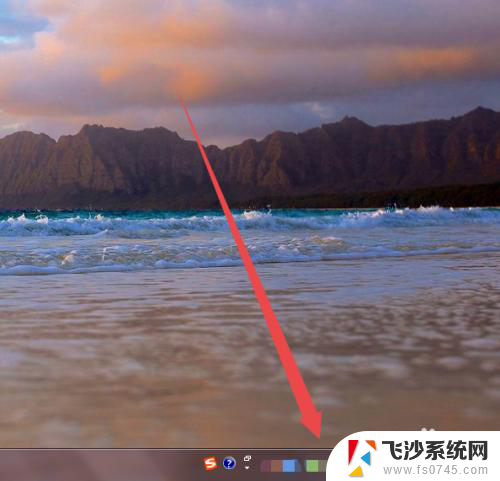
2.在确保U盘以及电脑的USB接口没有问题的情况下;在桌面上面找到计算机图标。
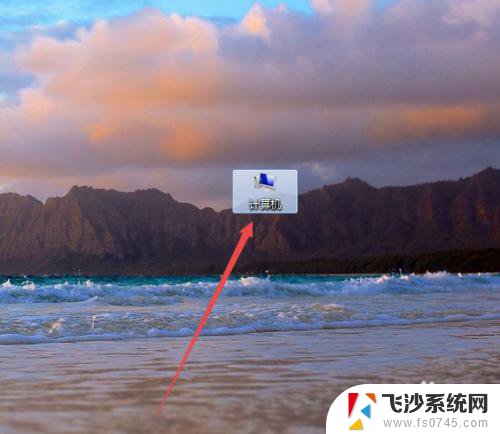
3.然后鼠标右击,在出现的页面中点击 设备管理器 选项。
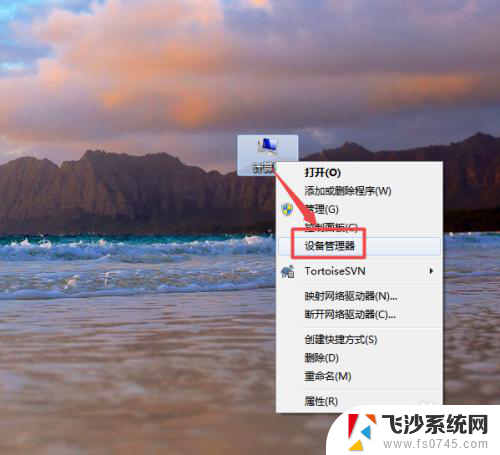
4.然后在打开的页面中找到USB的 通用串行总线控制器 选项。
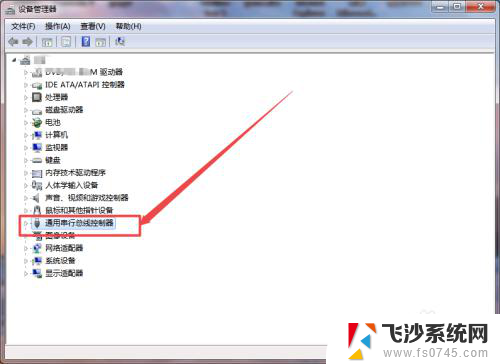
5.然后点开它,点开之后。可以看到一个 USB大容量存储设置 的选项,然后选中它,鼠标右击,在出现的菜单中点击 启用 选项。
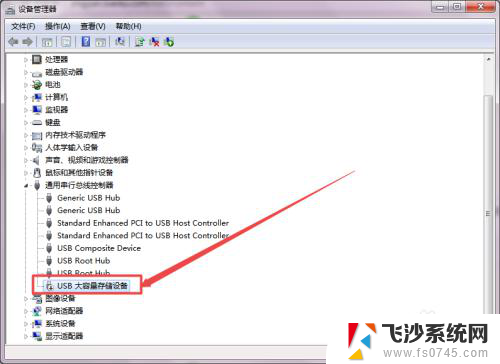
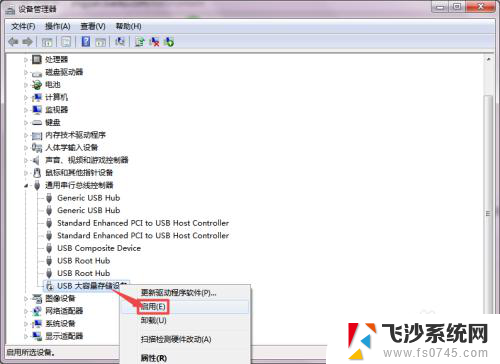
6.启用之后,回到桌面中,可以看到U盘显示出来了。
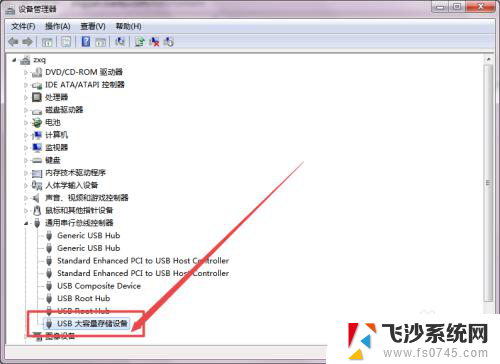
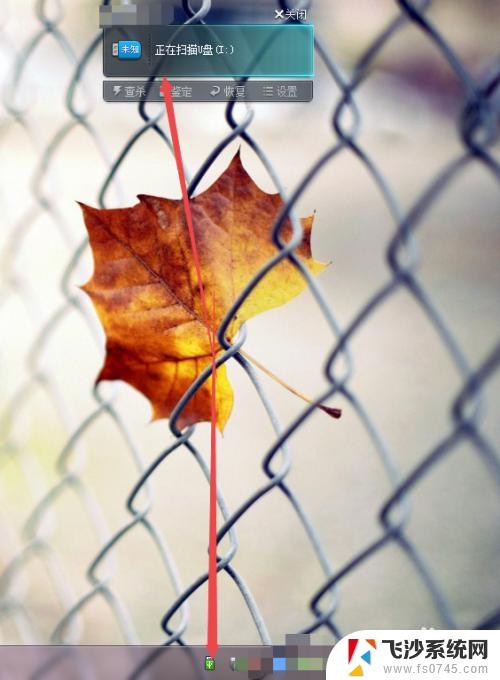
以上就是为什么插了U盘电脑没有显示出来的全部内容,如果遇到这种情况,你可以按照以上操作进行解决,非常简单快速,一步到位。
为什么插了u盘电脑没有显示出来 电脑插入U盘后显示为空白怎么办相关教程
-
 为什么u盘插到电脑上显示不出来 U盘插入电脑没有反应怎么解决
为什么u盘插到电脑上显示不出来 U盘插入电脑没有反应怎么解决2024-04-11
-
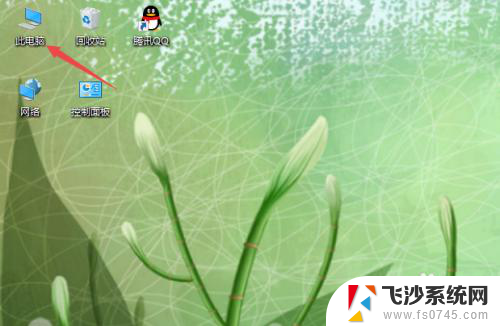 插上u盘有声音不显示怎么回事 U盘插入电脑有声音但显示为空白
插上u盘有声音不显示怎么回事 U盘插入电脑有声音但显示为空白2024-03-02
-
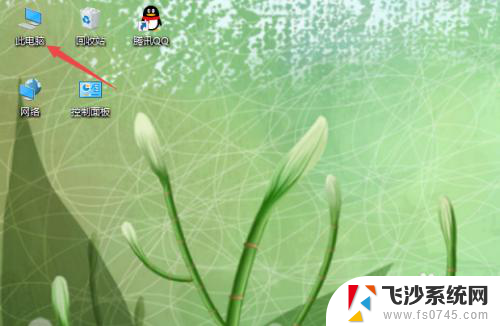 电脑插上u盘有提示音却显示不出来 U盘插入电脑有声音但没有显示图标
电脑插上u盘有提示音却显示不出来 U盘插入电脑有声音但没有显示图标2024-01-23
-
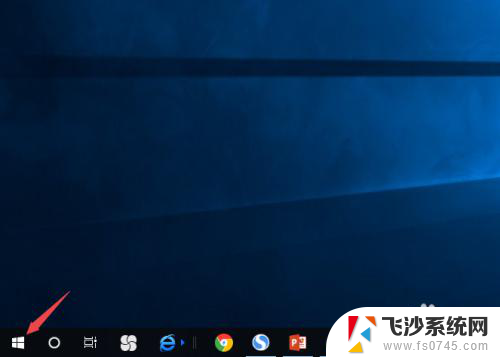 插上优盘我的电脑不显示 U盘插入电脑显示不出来
插上优盘我的电脑不显示 U盘插入电脑显示不出来2024-05-30
- 我的电脑u盘插上之后怎么没有显示 电脑插入U盘不显示怎么解决
- u盘插上不显示了怎么办 U盘插电脑显示不出来怎么办
- u盘插上去我的电脑不显示什么原因 怎样解决U盘插入电脑后不显示在我的电脑问题
- u盘插入电脑不出现盘符 U盘插入电脑没有显示盘符怎么修复
- u盘插电脑有声音但是不显示 U盘插入电脑有声音但无显示怎么办
- u盘没有盘符不显示 U盘插入电脑显示不出盘符如何解决
- 电脑如何硬盘分区合并 电脑硬盘分区合并注意事项
- 连接网络但是无法上网咋回事 电脑显示网络连接成功但无法上网
- 苹果笔记本装windows后如何切换 苹果笔记本装了双系统怎么切换到Windows
- 电脑输入法找不到 电脑输入法图标不见了如何处理
- 怎么卸载不用的软件 电脑上多余软件的删除方法
- 微信语音没声音麦克风也打开了 微信语音播放没有声音怎么办
电脑教程推荐
- 1 如何屏蔽edge浏览器 Windows 10 如何禁用Microsoft Edge
- 2 如何调整微信声音大小 怎样调节微信提示音大小
- 3 怎样让笔记本风扇声音变小 如何减少笔记本风扇的噪音
- 4 word中的箭头符号怎么打 在Word中怎么输入箭头图标
- 5 笔记本电脑调节亮度不起作用了怎么回事? 笔记本电脑键盘亮度调节键失灵
- 6 笔记本关掉触摸板快捷键 笔记本触摸板关闭方法
- 7 word文档选项打勾方框怎么添加 Word中怎样插入一个可勾选的方框
- 8 宽带已经连接上但是无法上网 电脑显示网络连接成功但无法上网怎么解决
- 9 iphone怎么用数据线传输文件到电脑 iPhone 数据线 如何传输文件
- 10 电脑蓝屏0*000000f4 电脑蓝屏代码0X000000f4解决方法